O que é
O relatório “Lista de Acessos” tem como propósito exibir todos os registros de acessos feitos por clientes e colaboradores.
Permissão necessária
É necessário ter as permissões “6.09 – Relatório de lista de Acessos” e “9.98 – Permitir Exportar Dados” habilitadas no perfil de acesso do módulo ADM.
Como fazer
1. Na lupa de busca do sistema, pesquise por “Lista de Acessos“;

2. Será apresentada a tela contendo uma variedade de filtros que permitem afunilar a sua consulta;
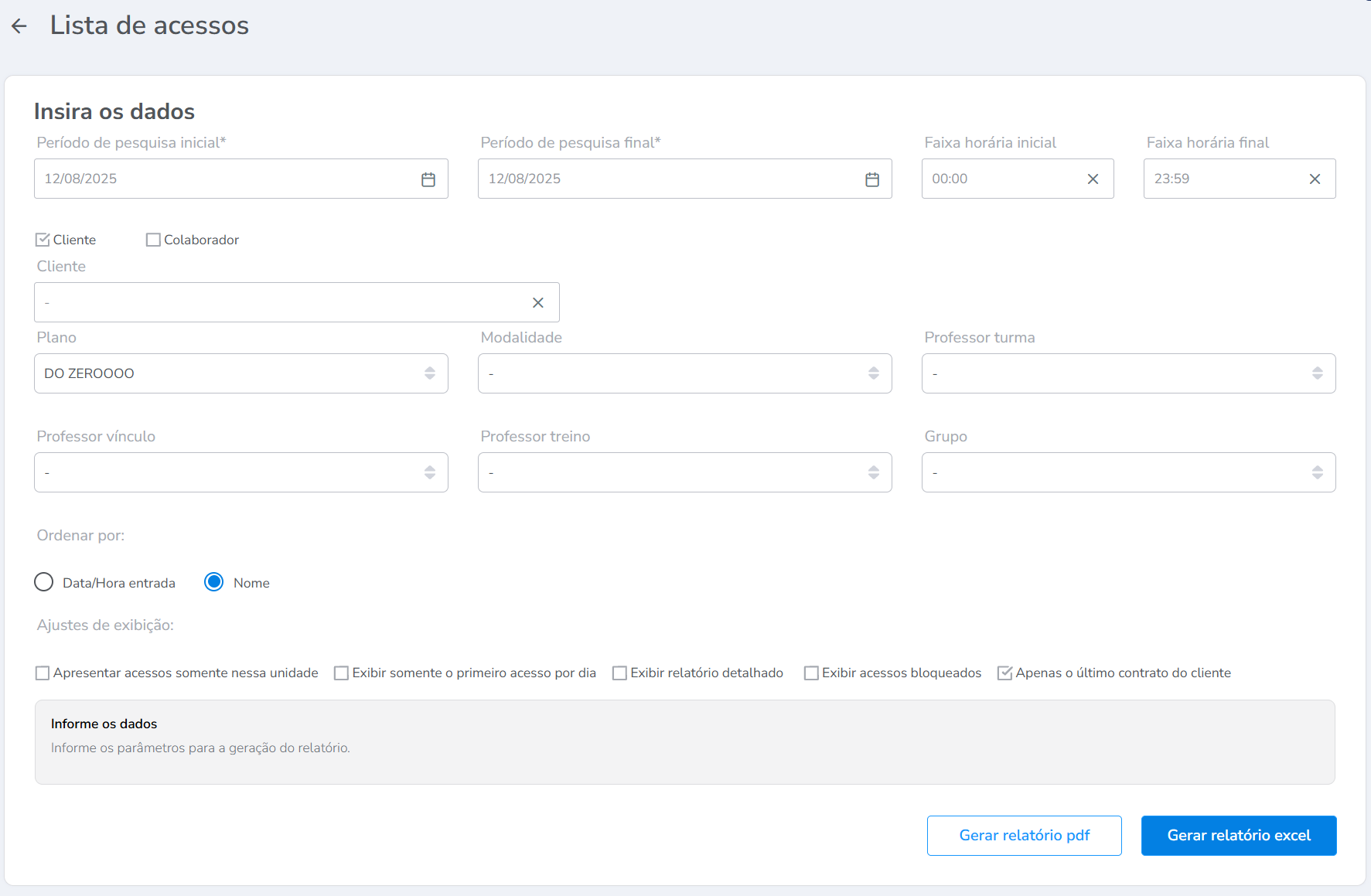
- Período de Pesquisa: defina neste campo, o dia que deseja visualizar os acessos;
- Faixa Horária: caso deseje gerar um relatório de acesso de um horário específico, defina neste campo;
- Cliente: marque esse checkbox se deseja buscar o relatório de cliente;
- Colaborador: marque esse checkbox se deseja buscar de colaborador;
- Cliente: caso deseje gerar o relatório de acessos de um cliente específico, informe o nome dele neste campo;
- Plano: caso deseje gerar um relatório de acessos, de alunos que possuem um plano específico, selecione o plano neste campo;
- Modalidade: caso deseje gerar uma lista de acesso de alunos que possuem uma determinada modalidade, selecione a modalidade neste campo;
- Professor Turma: caso queria gerar uma lista de acessos, dos clientes, que são vinculados ao professor de alguma turma específica, informe o nome do colaborador neste campo;
- Professor Vínculo: caso queria gerar uma lista de acessos, dos clientes, que são vinculados a um colaborador com o Tipo de Colaborador “Professor” específico, informe o nome do colaborador neste campo;
- Professor Treino: caso queria gerar uma lista de acessos, dos clientes, que são vinculados a um colaborador com o Tipo de Colaborador “Professor TreinoWeb” específico, informe o nome do colaborador neste campo;
- Grupo: caso deseje gerar a lista de acessos dos clientes que participam de um Grupo (empresa ou família), específico, selecione o grupo neste campo;
- Ordenar por: selecione neste campo a forma que deseja ordenar seu relatório;
- Data/Hora entrada: selecione este campo para apresentar a ordem do relatório pela data e hora de acesso;
- Nome: será emitido o relatório em ordem alfabética pelo nome do aluno.
- Ajustes de exibição: selecione neste campo a forma que deseja ordenar seu relatório.
-
Apresentar acessos somente nessa unidade: marcando esta configuração, somente será registrado os acessos realizados na unidade.
Observação: essa opção somente é apresentada para academia que possuem mais de uma unidade. - Exibir somente o primeiro acesso por dia: marcando esta configuração, todos os clientes que possuírem mais de um registro de acesso no dia, o sistema vai contabilizar apenas o primeiro acesso na somatória;
- Exibir relatório detalhado: marcando esta configuração, será apresentado o relatório com mais detalhamentos sobre o cliente;
Por exemplo: Foto, Nome, CPF, RG, Data de Nascimento, Endereço e E-mail. - Exibir acessos bloqueados: marcando esta configuração, será apresentado o relatório com o detalhamento dos alunos que tiveram os acessos bloqueados;
Observação: para usar este recurso é necessário ter habilitado a configuração de “Registrar tentativas de acesso” nas configurações de acesso da empresa. - Apenas o último contrato do cliente: com este filtro marcado, o sistema exibirá apenas os acessos realizados no último contrato do cliente.
Atenção: essa opção será exibida e liberada somente se um plano estiver selecionado no filtro de plano.
-
3. Após selecionar os filtros, clique em um dos botões situados na parte final da tela para gerar o relatório em “PDF” ou “Excel“.
![]()
Saiba mais
Para saber como ver os indicadores de acesso da empresa, clique aqui.
Para saber onde verificar o horário de maior acesso na academia, clique aqui.
Para saber sobre as configurações de acesso da Empresa, clique aqui.
